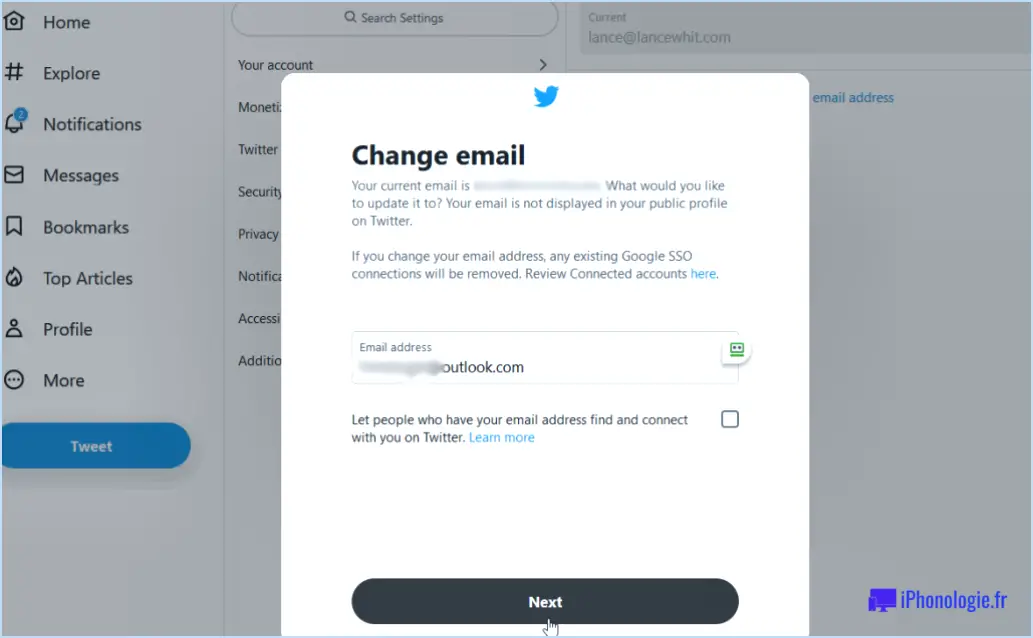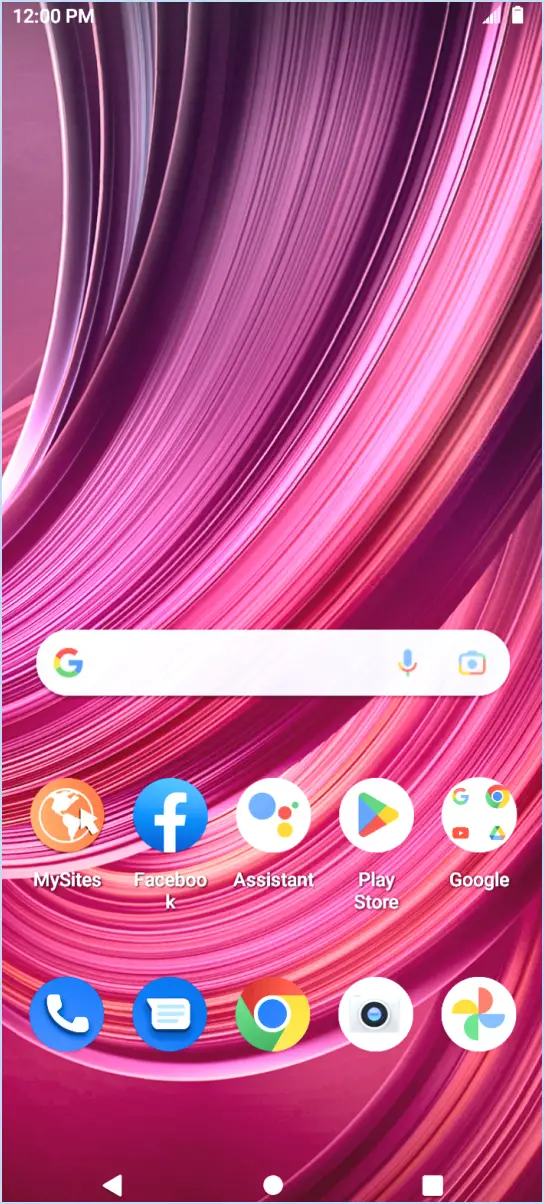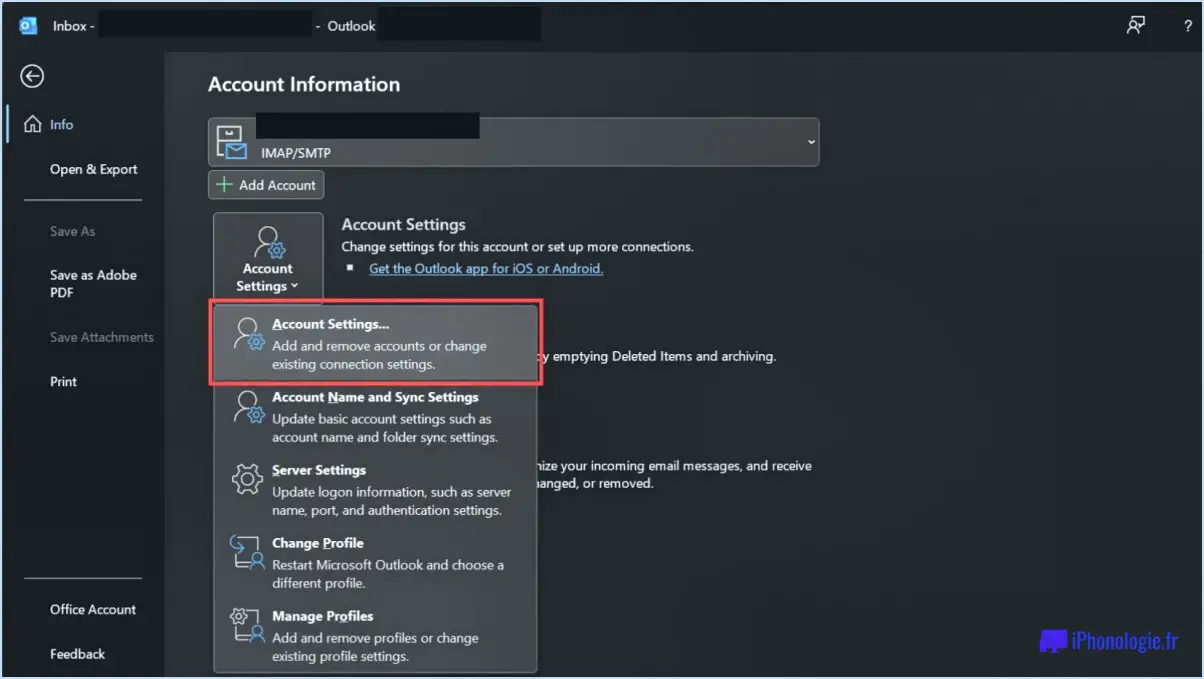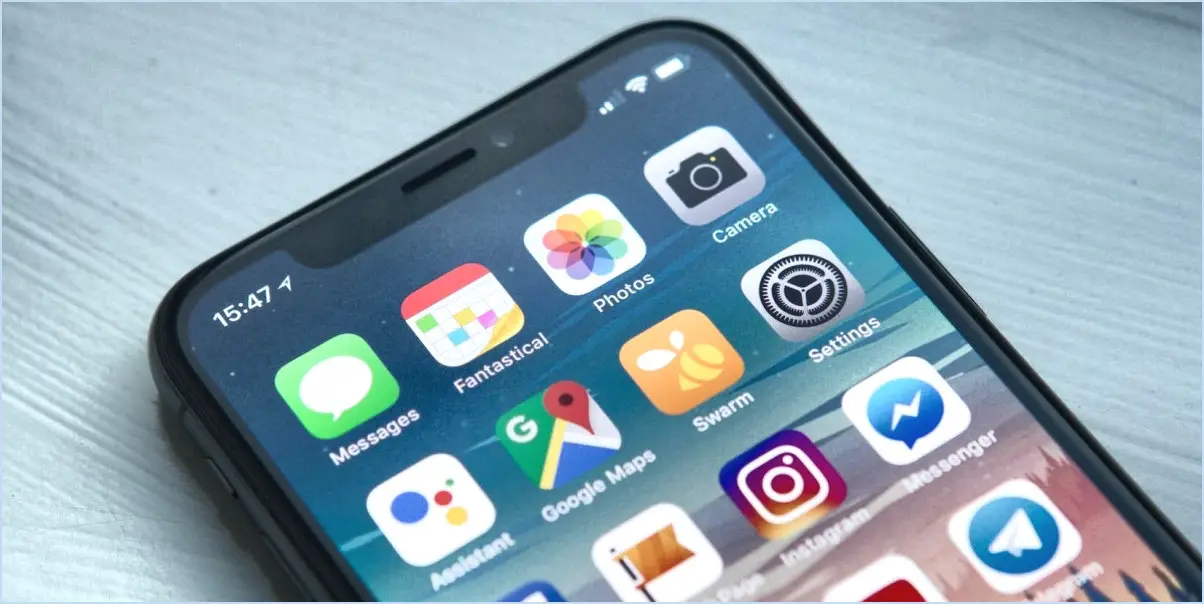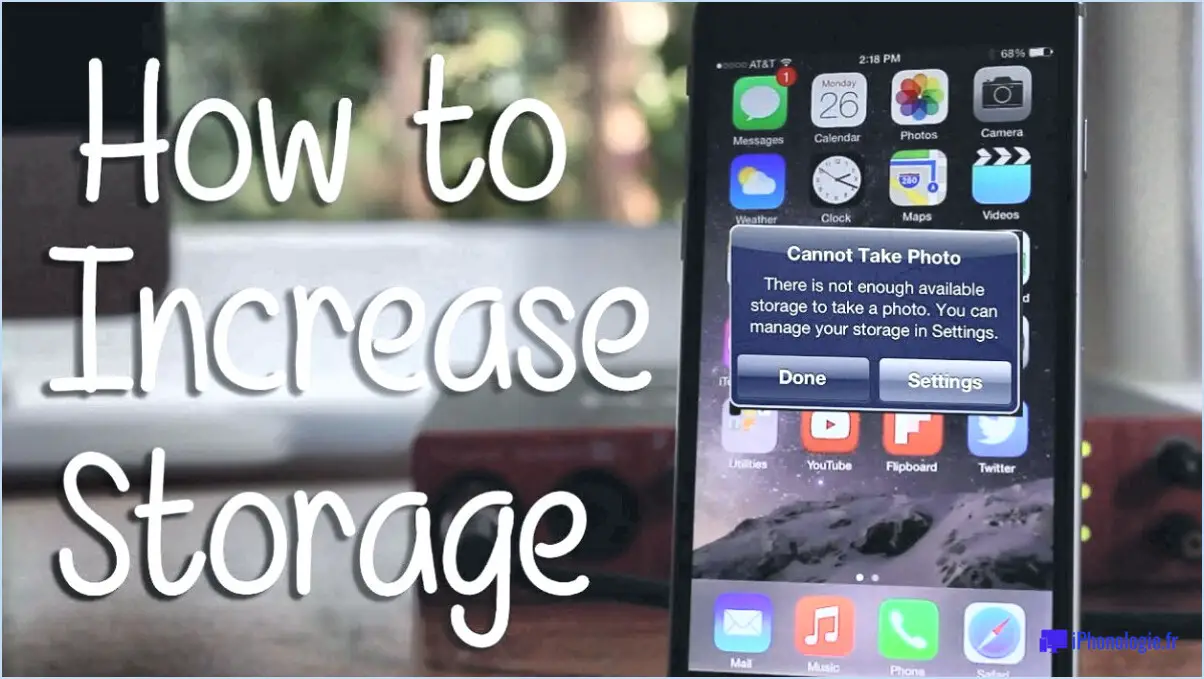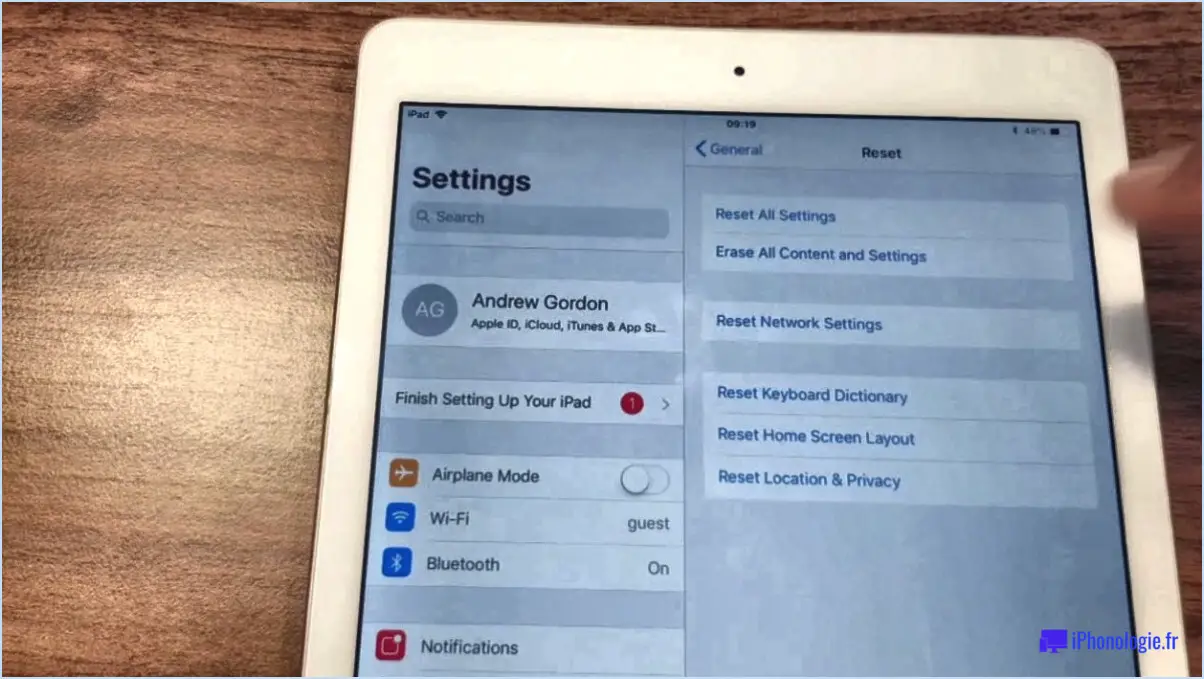Comment se connecter à icloud sur iphone?
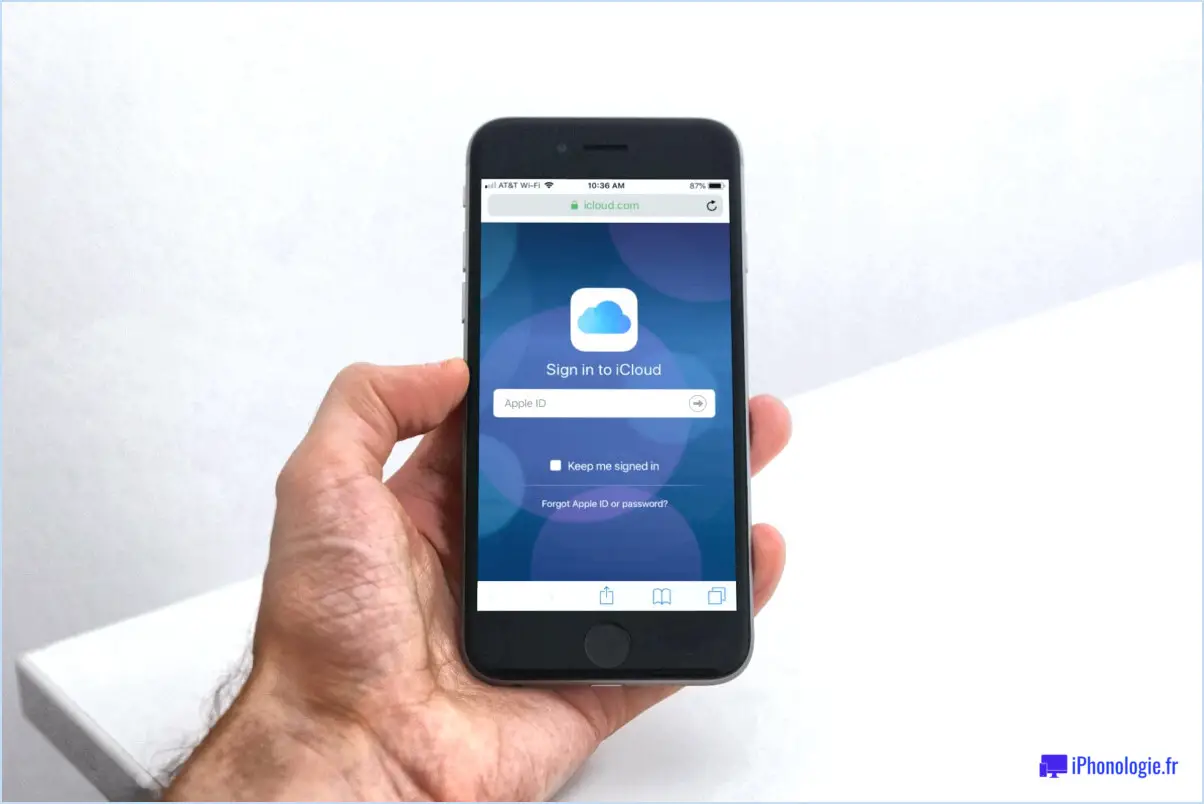
Pour vous connecter à iCloud sur votre iPhone, suivez les étapes suivantes :
- Ouvrez l'application Réglages : Localisez et touchez l'icône de l'app "Réglages" sur l'écran d'accueil de votre iPhone. Elle ressemble à un engrenage.
- Accédez aux paramètres de votre identifiant Apple : Une fois dans l'application Réglages, faites défiler l'écran vers le bas et appuyez sur votre nom ou votre photo de profil en haut de l'écran. Vous accéderez ainsi aux paramètres de votre identifiant Apple.
- Tapez sur "iCloud" : Dans le menu des réglages de l'identifiant Apple, vous trouverez diverses options liées à votre compte. Recherchez l'option "iCloud" et tapez dessus.
- Saisissez votre mot de passe iCloud : Sur l'écran iCloud, vous verrez une invite à saisir votre mot de passe iCloud. Saisissez le mot de passe associé à votre identifiant Apple et touchez "Se connecter". Si vous ne vous souvenez pas de votre mot de passe, vous pouvez toucher "Mot de passe oublié" et suivre les instructions fournies pour le réinitialiser.
- Attendez le processus de vérification : Après avoir saisi votre mot de passe, votre iPhone lance la procédure de connexion et vérifie vos informations d'identification. Cela peut prendre quelques instants, soyez donc patient.
- Configurez les services iCloud : Une fois que vous avez réussi à vous connecter, vous pouvez personnaliser vos réglages iCloud en activant ou désactivant diverses options. Ces réglages vous permettent de synchroniser vos contacts, calendriers, photos et autres données sur plusieurs appareils Apple.
- Activez les sauvegardes iCloud : Il est fortement recommandé d'activer les sauvegardes iCloud, qui sauvegardent automatiquement les données de votre iPhone sur iCloud. Cela garantit que vos informations importantes sont stockées en toute sécurité et peuvent être restaurées en cas de besoin.
N'oubliez pas que la connexion à iCloud sur votre iPhone vous permet d'accéder de manière transparente à divers services et fonctionnalités Apple, tels que iCloud Drive, Find My et iCloud Photos. Elle vous permet également de gérer votre stockage iCloud et d'utiliser d'autres applications basées sur iCloud.
Comment sauvegarder mon iPhone sur iCloud?
Pour sauvegarder votre iPhone sur iCloud, suivez les étapes suivantes :
- Ouvrez l'application Réglages sur votre iPhone.
- Tapez sur votre nom en haut de l'écran pour accéder aux réglages de votre identifiant Apple.
- Faites défiler vers le bas et sélectionnez "iCloud".
- Recherchez l'option "Sauvegarde" et tapez dessus.
- Assurez-vous que l'interrupteur à bascule pour "Sauvegarde iCloud" est activé.
- Connectez votre iPhone à une source d'alimentation à l'aide d'un chargeur.
- Connectez-vous à un réseau Wi-Fi pour un processus de sauvegarde stable et rapide.
- Votre iPhone effectuera automatiquement une sauvegarde sur iCloud lorsqu'il est connecté à une source d'alimentation et à un réseau Wi-Fi.
En activant la sauvegarde iCloud, les données de votre iPhone, y compris les applications, les photos, les contacts et les réglages, seront sauvegardées en toute sécurité sur votre espace de stockage iCloud. Vous êtes ainsi assuré de disposer d'une copie de vos données importantes en cas d'incident sur votre appareil.
Où puis-je trouver mon mot de passe iCloud?
Pour trouver votre mot de passe iCloud, vous pouvez suivre les étapes suivantes :
- Ouvrez un navigateur web sur votre ordinateur ou votre appareil mobile.
- Rendez-vous sur le site web d'iCloud en tapant "icloud.com" dans la barre d'adresse.
- Sur la page de connexion à iCloud, cliquez sur le lien "Identifiant ou mot de passe Apple oublié?".
- Vous serez invité à saisir votre identifiant Apple, qui est généralement votre adresse électronique associée à votre compte iCloud.
- Après avoir saisi votre identifiant Apple, cliquez sur le bouton "Continuer".
- Choisissez l'option de réinitialisation de votre mot de passe. Vous pouvez soit répondre à des questions de sécurité, soit demander un courriel pour réinitialiser votre mot de passe.
- Si vous choisissez l'option courriel, Apple enverra un courriel de réinitialisation du mot de passe à l'adresse électronique associée à votre identifiant Apple. Suivez les instructions contenues dans le courriel pour réinitialiser votre mot de passe.
- Une fois que vous avez réinitialisé votre mot de passe iCloud, vous pouvez l'utiliser pour vous connecter aux services iCloud sur vos appareils.
N'oubliez pas de choisir un mot de passe fort et unique pour protéger votre compte iCloud. Il est recommandé d'utiliser une combinaison de lettres majuscules et minuscules, de chiffres et de symboles pour une meilleure sécurité.
Pourquoi ne puis-je pas me connecter à ma messagerie iCloud?
Plusieurs raisons peuvent expliquer les difficultés que vous rencontrez pour vous connecter à votre messagerie iCloud. Tout d'abord, il est possible que vous ayez saisi un mot de passe incorrect, ce qui peut empêcher l'accès à votre compte. Une autre possibilité est que votre compte ait été temporairement suspendu en raison de certains problèmes de sécurité. Pour résoudre ce problème, je vous recommande de contacter l'assistance iCloud pour obtenir une aide et des conseils supplémentaires. Ils seront en mesure de vous fournir des étapes de dépannage spécifiques adaptées à votre situation.
Puis-je restaurer mon iPhone à partir d'iCloud après l'avoir configuré comme un nouveau téléphone?
Tout à fait ! Si vous avez configuré votre iPhone comme un nouveau téléphone et que vous souhaitez maintenant le restaurer à partir d'iCloud, vous pouvez le faire en toute transparence. Voici comment procéder : Connectez-vous à iCloud sur votre iPhone et accédez à l'application Réglages. Cliquez ensuite sur "Réinitialiser", puis sur "Effacer tout le contenu et tous les réglages". Indiquez votre mot de passe iCloud lorsque vous y êtes invité. Une fois votre iPhone effacé, choisissez "Restaurer à partir d'une sauvegarde iCloud" et suivez les instructions qui s'affichent à l'écran. Vous pourrez ainsi récupérer vos données et vos réglages à partir de votre sauvegarde iCloud, ce qui vous permettra de revenir à votre configuration préférée en douceur.
Puis-je me déconnecter d'iCloud à partir d'un autre appareil?
Tout à fait ! Vous avez la possibilité de vous déconnecter d'iCloud à partir d'un autre appareil. Voici comment procéder :
- Ouvrez l'application Réglages sur l'appareil à partir duquel vous souhaitez vous déconnecter.
- Localisez et tapez sur votre nom, qui se trouve généralement en haut de l'écran.
- Faites défiler l'écran vers le bas jusqu'à ce que vous trouviez l'option "iCloud" et appuyez dessus.
- Dans les paramètres iCloud, vous verrez le bouton "Se déconnecter". Tapez dessus.
- Une invite s'affiche pour vous demander de confirmer la déconnexion. Saisissez votre mot de passe Apple ID lorsque vous y êtes invité.
En suivant ces étapes, vous parviendrez à vous déconnecter d'iCloud à partir de l'autre appareil. N'oubliez pas de vous assurer que vous disposez d'une connexion sécurisée et de saisir le bon mot de passe de l'identifiant Apple pour que la procédure de déconnexion se déroule sans encombre.
Comment récupérer mon compte iCloud sans email?
Si vous vous trouvez dans une situation où vous devez récupérer votre compte iCloud mais que vous n'avez pas accès à votre messagerie, vous pouvez envisager quelques options :
- Réinitialiser le mot de passe : si vous avez oublié votre adresse électronique iCloud, essayez d'abord de réinitialiser votre mot de passe. Rendez-vous sur la page du compte Apple ID et sélectionnez "Identifiant Apple ou mot de passe oublié". Suivez les invites et fournissez les informations nécessaires pour réinitialiser votre mot de passe.
- Clé de récupération : Si vous avez également oublié votre mot de passe, vous pouvez utiliser votre clé de récupération. Cette clé est générée lorsque vous activez l'authentification à deux facteurs pour votre compte iCloud. Rendez-vous sur la page du compte Apple ID, sélectionnez "Identifiant Apple ou mot de passe oublié" et choisissez l'option permettant d'utiliser votre clé de récupération.
- Contactez l'assistance Apple : Si vous n'avez pas accès à votre adresse électronique ou à votre clé de récupération, la meilleure solution consiste à contacter l'assistance Apple. Ils disposent de l'expertise nécessaire pour vous aider à récupérer votre compte et peuvent vous fournir des conseils supplémentaires en fonction de votre situation spécifique.
N'oubliez pas qu'il est essentiel de vérifier votre identité lorsque vous récupérez un compte iCloud afin de garantir la sécurité de vos informations personnelles.
L'identifiant Apple et le mot de passe iCloud sont-ils identiques?
Non, votre identifiant Apple et votre mot de passe iCloud ne sont pas les mêmes. Votre identifiant Apple vous sert de nom d'utilisateur pour divers services Apple, notamment iCloud, iTunes et l'App Store. Il vous permet d'accéder aux informations et aux réglages de votre compte et de les gérer. En revanche, votre mot de passe iCloud est spécifiquement utilisé pour se connecter à iCloud, le service de stockage et de synchronisation dans le nuage d'Apple. Il vous permet d'accéder à vos données iCloud, telles que les photos, les contacts, les documents et les sauvegardes. Il est important de conserver votre identifiant Apple et votre mot de passe iCloud en sécurité afin de protéger vos informations personnelles et de garantir la confidentialité de vos services Apple.
Où se trouve la sauvegarde sur l'iPhone?
La sauvegarde d'un iPhone est stockée sur le disque dur appareil lui-même. Cela signifie que si vous perdez ou endommagez votre téléphone, votre sauvegarde sera également perdue. Il existe toutefois une autre solution pour sauvegarder vos données. Vous pouvez utiliser iCloud pour créer une sauvegarde dans le nuage. En allant sur Réglages > iCloud > Sauvegarde vous pouvez activer Sauvegarde iCloud et veillez à ce que les données de votre iPhone soient stockées en toute sécurité hors de l'appareil. Il est important de noter que la sauvegarde iCloud n'est pas activée par défaut. Il est donc recommandé d'activer cette fonctionnalité pour protéger vos précieuses informations.